সুচিপত্র
Vmmem, বা ভার্চুয়াল মেশিন মেমরি ম্যানেজার, একটি গুরুত্বপূর্ণ উইন্ডোজ অপারেটিং সিস্টেম উপাদান যা ভার্চুয়াল মেশিনে মেমরি ব্যবহার পরিচালনা করে। যাইহোক, এটি অস্বাভাবিক নয় যে ব্যবহারকারীরা Vmmem-এর সাথে উচ্চ মেমরি ব্যবহারের সমস্যাগুলির সম্মুখীন হয়, যা সিস্টেমের মন্থরতা সৃষ্টি করতে পারে এবং সামগ্রিক কর্মক্ষমতা প্রভাবিত করতে পারে। এই নিবন্ধটি Vmmem উচ্চ মেমরি ব্যবহারের সমস্যা সমাধান এবং আপনার সিস্টেমের কর্মক্ষমতা উন্নত করার কার্যকর উপায় নিয়ে আলোচনা করবে।
Vmmem-এর সাথে সমস্যাটির কারণ কী?
এই সমস্যাটির বিভিন্ন কারণ থাকতে পারে, যার মধ্যে রয়েছে:
- সেকেলে বা বেমানান ভার্চুয়ালাইজেশন সফ্টওয়্যার: সেকেলে হয়ে গেলে, এটি উইন্ডোজের সর্বশেষ সংস্করণের সাথে কাজ করার জন্য অপ্টিমাইজ করা নাও হতে পারে, যা মেমরি পরিচালনার সমস্যা সৃষ্টি করতে পারে। আপনার কম্পিউটারের হার্ডওয়্যারের সাথে অসামঞ্জস্যতার কারণেও Vmmem প্রচুর পরিমাণে মেমরি ব্যবহার করতে পারে।
- ভুল ভার্চুয়াল মেশিন কনফিগারেশন: যখন ভার্চুয়াল মেশিনগুলি প্রয়োজনের চেয়ে বেশি মেমরি দিয়ে কনফিগার করা হয়, তখন এটি Vmmem এর কারণ হতে পারে। অত্যধিক মেমরি ব্যবহার করার প্রক্রিয়া।
- ম্যালওয়্যার সংক্রমণ : ম্যালওয়্যার এমন ব্যাকগ্রাউন্ড প্রক্রিয়া চালাতে পারে যা প্রচুর পরিমাণে মেমরি গ্রাস করে, যার ফলে Vmmem আরও বেশি মেমরি ব্যবহার করতে পারে। নিয়মিতভাবে ম্যালওয়্যারের বিরুদ্ধে সর্বোচ্চ সুরক্ষা নিশ্চিত করতে অ্যান্টিভাইরাস সফ্টওয়্যার আপডেট করার পরামর্শ দেওয়া হয়।
Vmmem প্রক্রিয়াটি শেষ করা কি সম্ভব?
Vmmem প্রক্রিয়াটি শেষ করা সম্ভব, কিন্তু এটি সুপারিশ করা হয় না। VMMEM একটি সমালোচনামূলকসিস্টেম প্রক্রিয়া যা উইন্ডোজ ওএসে ভার্চুয়াল মেশিনের মেমরি ব্যবহার পরিচালনা করে। আপনি যদি এই প্রক্রিয়াটি বন্ধ করেন তবে এটি ভার্চুয়াল মেশিনগুলিকে ত্রুটিযুক্ত বা ক্র্যাশের কারণ হতে পারে এবং এটি নিজেই উইন্ডোজে অস্থিরতার কারণ হতে পারে৷
সুতরাং Vmmem প্রক্রিয়াটি শেষ করার চেষ্টা করার পরিবর্তে, আমরা এখানে তালিকাভুক্ত করা সমাধানগুলি দেখুন এই সমস্যাটি সমাধান করতে আপনাকে সাহায্য করতে।
উইন্ডোজের জন্য Vmmem হাই মেমরি এবং CPU ব্যবহারের সমাধান
এই সমস্যাটির সমাধান করার জন্য বেশ কয়েকটি সমাধান রয়েছে। নিচে সেগুলি দেখুন:
সমস্ত রিসোর্স-ইনটেনসিভ প্রসেস শেষ করুন
আপনি যদি রিসোর্স-ইনটেনসিভ অ্যাপ্লিকেশন ব্যবহার করছেন বা সফ্টওয়্যার বিল্ডগুলি চালাচ্ছেন, তাহলে Vmmem নামক একটি প্রক্রিয়ার জন্য অনেক সংস্থান ব্যবহার করা অস্বাভাবিক নয় . যাইহোক, আপনি আপনার ডিভাইসের জন্য সংস্থানগুলি খালি করতে এই প্রক্রিয়াগুলি বন্ধ করতে পারেন৷
এটি মনে রাখা গুরুত্বপূর্ণ যে এই প্রক্রিয়াগুলি শেষ করার পদক্ষেপগুলি হোস্ট অপারেটিং সিস্টেমের উপর নির্ভর করে পরিবর্তিত হতে পারে৷ এই নিবন্ধটি উইন্ডোজ অপারেটিং সিস্টেমে Vmmem প্রক্রিয়াগুলি শেষ করার পদক্ষেপগুলির রূপরেখা দেবে৷
1. ভার্চুয়াল মেশিন খুলুন।
2. উইন্ডোজ আইকনে ডান ক্লিক করুন এবং এটি খুলতে "টাস্ক ম্যানেজার" নির্বাচন করুন৷
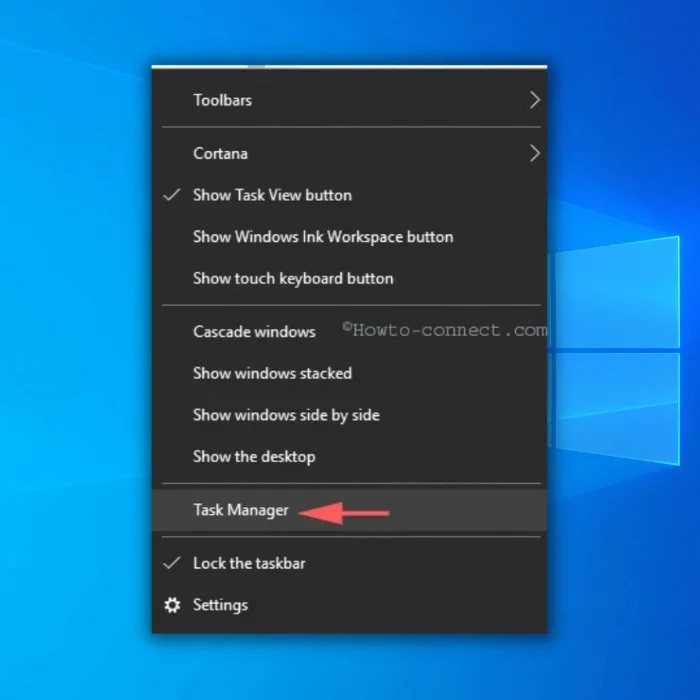
3. টাস্ক ম্যানেজারে প্রসেস ট্যাবে নেভিগেট করুন।
4. CPU ব্যবহারের 70% এর বেশি ব্যবহার করে এমন কোনো প্রক্রিয়া চিহ্নিত করুন।
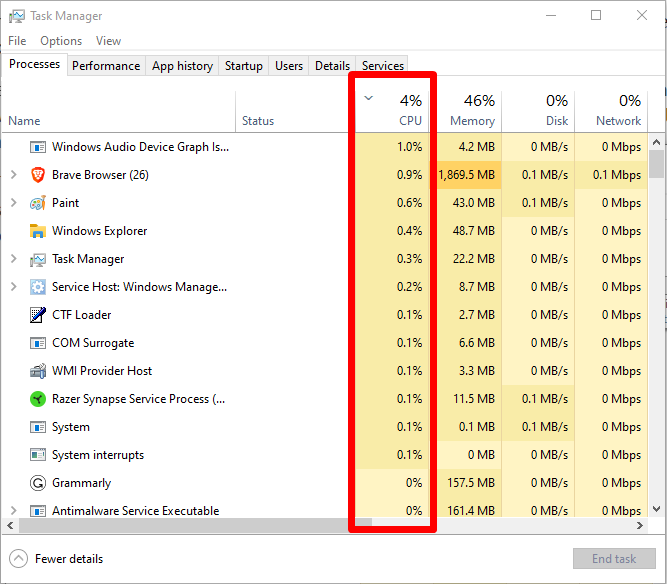
5. চিহ্নিত প্রক্রিয়াটির উপর ডান-ক্লিক করুন এবং এটিকে শেষ করতে "এন্ড টাস্ক" নির্বাচন করুন৷
আপনার ভার্চুয়াল মেশিনের মেমরি বরাদ্দ সামঞ্জস্য করুন
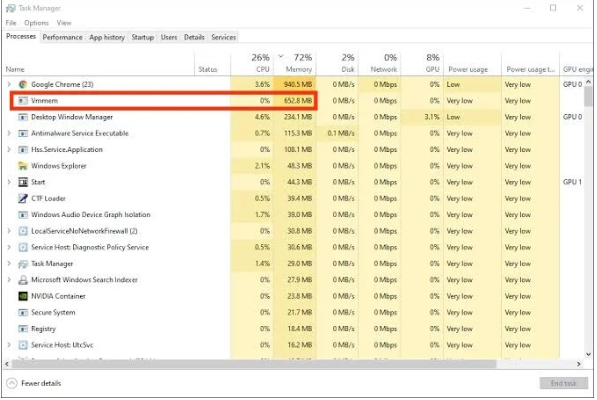
ঠিকানা করতেWindows-এ Vmmem-এর কারণে উচ্চ CPU বা অত্যধিক মেমরি ব্যবহারের সমস্যা, অতিরিক্ত RAM ব্যবহার করা থেকে বিরত রাখতে আপনার ভার্চুয়াল মেশিন সেটিংস সামঞ্জস্য করতে হতে পারে। একটি ভার্চুয়াল মেশিনকে অত্যধিক RAM ব্যবহার করার অনুমতি দিলে Vmmem সরাসরি উচ্চ পরিমাণে মেমরি এবং CPU সম্পদ ব্যবহার করতে পারে। ভার্চুয়াল মেশিন সেটিংস সামঞ্জস্য করা এই সমস্যাটি প্রতিরোধ করতে এবং সিস্টেম সংস্থানগুলি আরও দক্ষতার সাথে ব্যবহার করা নিশ্চিত করতে সহায়তা করতে পারে।
WSL পুনরায় চালু করুন (লিনাক্সের জন্য উইন্ডোজ সাবসিস্টেম)
আপনি উচ্চ মেমরির সমাধান করতে নিম্নলিখিত পদক্ষেপগুলি চেষ্টা করতে পারেন Windows 10 এ VMMEM দ্বারা সৃষ্ট ব্যবহার।
1. অনুসন্ধান বারে "cmd" টাইপ করে এবং ডান-ক্লিক করে "প্রশাসক হিসাবে চালান" নির্বাচন করে কমান্ড প্রম্পট খুলুন।
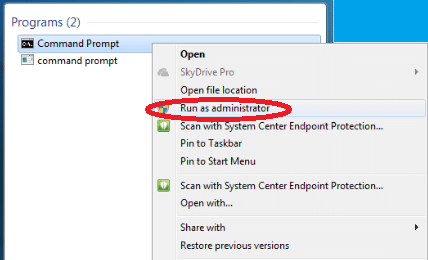
2. কমান্ড প্রম্পটে, নিম্নলিখিত কমান্ডটি প্রবেশ করান এবং প্রক্রিয়াটি চালানোর জন্য এন্টার টিপুন: “wsl –shutdown.”
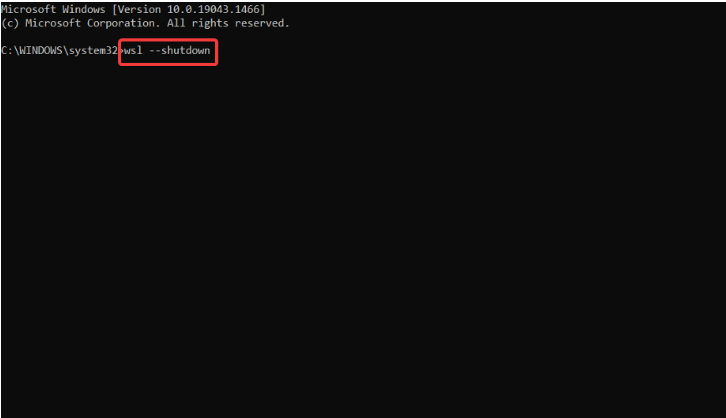
3. উপরের কমান্ডটি কাজ না করলে, উইন্ডোজ কী + ই টিপে ফাইল এক্সপ্লোরারে wslconfig ফাইলে নেভিগেট করুন।
4। wslconfig ফাইলটি খুলুন এবং "[wsl2] guiApplications=false" কোড যোগ করুন।
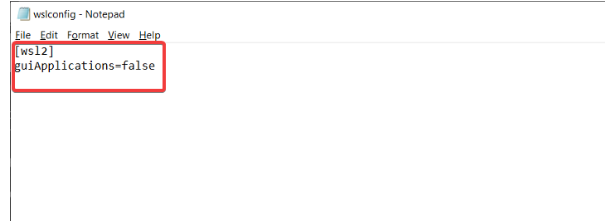
5. পরিবর্তনগুলি সংরক্ষণ করুন এবং VMMEM সম্পূর্ণরূপে বন্ধ করতে আপনার কম্পিউটার পুনরায় চালু করুন৷
উইন্ডোজ ব্যবহারকারীদের Linux GUI অ্যাপগুলি ব্যবহার করার জন্য যোগ করা কোডটি সরানো প্রয়োজন হতে পারে৷ Windows 10-এর Vmmem-WSL সংযোগ লিনাক্সের জন্য Windows সাব-সিস্টেমের একটি উপ-প্রক্রিয়া হিসাবে Vmmem চালানোর মাধ্যমে কাজ করে, যা Linux এক্সিকিউটেবলগুলিকে উইন্ডোজে স্থানীয়ভাবে চালানোর অনুমতি দেয়।
চালনা ভার্চুয়াল অক্ষম করুন।মেশিন
পূর্ববর্তী সমাধানগুলি যদি উইন্ডোজ 10-এ Vmmem-এর দ্বারা উচ্চ মেমরি ব্যবহারের সমস্যার সমাধান না করে, তাহলে চলমান ভার্চুয়াল মেশিনটি বন্ধ করা একটি কার্যকর বিকল্প হতে পারে৷
এটি কীভাবে করবেন তা এখানে:
1. অনুসন্ধান বারে "Windows PowerShell" অনুসন্ধান করে এবং "প্রশাসক হিসাবে চালান" নির্বাচন করে প্রশাসক হিসাবে Windows PowerShell খুলুন।
2. Windows 10-এ চলমান সমস্ত ভার্চুয়াল মেশিনের তালিকা দেখতে পাওয়ারশেল কমান্ড লাইনে "wsl -l -v" কমান্ডটি টাইপ করুন৷
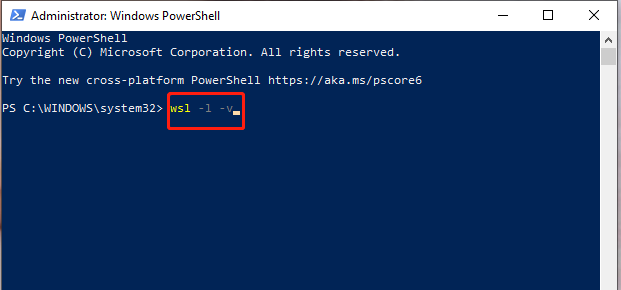
3৷ "wsl -t" কমান্ডটি ব্যবহার করে পছন্দসই ভার্চুয়াল মেশিনটি বন্ধ করুন। আপনার পিসিতে চলমান প্রক্রিয়াটির প্রকৃত নাম দিয়ে "" প্রতিস্থাপন করতে ভুলবেন না। অনুগ্রহ করে মনে রাখবেন যে “t” এর অর্থ হল “টার্মিনেট”।
বরাদ্দকৃত সম্পদ বৃদ্ধি করুন
ভিএমএমইএম এর উচ্চ সিপিইউ এবং মেমরি ব্যবহারের একটি কারণ হল ভার্চুয়াল মেশিনে যথেষ্ট হোস্ট রিসোর্স বরাদ্দ নাও থাকতে পারে। এটিতে, বিশেষ করে যখন চাহিদাপূর্ণ কাজ বা সফ্টওয়্যার তৈরি করা হয়। হাইপার-ভি ব্যবহারকারীদের জন্য, ভার্চুয়াল মেশিনের সেটিংস সামঞ্জস্য করা সমস্যার সমাধান করতে সাহায্য করতে পারে:
1. হাইপার-ভি ম্যানেজার খুলুন।
2. তালিকা থেকে ভার্চুয়াল মেশিনে ডান-ক্লিক করুন এবং "সেটিংস" নির্বাচন করুন।
3. সেটিংস পৃষ্ঠায়, আপনি মেমরি এবং প্রসেসর সেটিংস সামঞ্জস্য করতে পারেন৷
4. ভার্চুয়াল মেশিনটি চলমান থাকলে, পরিবর্তনগুলি কার্যকর করার জন্য আপনাকে এটি পুনরায় চালু করতে হবে
WSL এর জন্য ম্যানুয়ালি সম্পদ সীমিত করুন
যদি আপনার কম্পিউটারের সংস্থানগুলি অত্যধিক চাহিদার কারণে চাপে পড়েWSL দ্বারা, আপনি এটি এড়াতে এর ব্যবহার সীমিত করতে পারেন। অনুগ্রহ করে মনে রাখবেন যে এই পদ্ধতিটি শুধুমাত্র 19041-এর বেশি উইন্ডোজ বিল্ডে WSL 2-এর সাথে কাজ করে। আপনি যদি এখনও WSL 2 ইনস্টল না করে থাকেন, তাহলে এই পদক্ষেপগুলি অনুসরণ করার আগে কীভাবে তা করবেন সে সম্পর্কে আমাদের নিবন্ধটি দেখুন:
1। প্রশাসক হিসাবে উইন্ডোজ কমান্ড প্রম্পট চালু করুন।
2. “wsl –sutdown” লিখুন এবং এন্টার টিপুন।
3. কমান্ড প্রম্পট উইন্ডো বন্ধ করুন।
4. WSL খুলুন।
5. আপনার প্রকৃত ব্যবহারকারীর নাম দিয়ে “YourUsername” প্রতিস্থাপন করুন এবং নিম্নলিখিত কমান্ড লিখুন: সম্পাদক “$(wslpath “C:\Users\YourUsername.wslconfig”)”
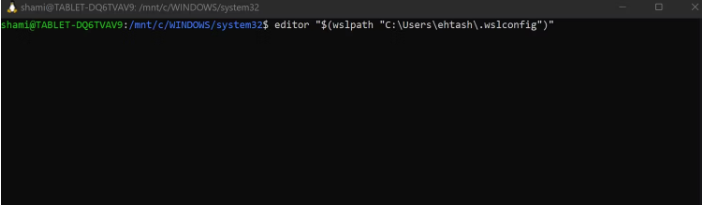
6. এন্টার টিপুন৷
7৷ এডিটরে, নিম্নলিখিত কনফিগারেশন যোগ করুন: [wsl2] মেমরি=5GB (সীমা আপনার RAM আকার অনুযায়ী সামঞ্জস্য করা যেতে পারে)।
8. CTRL + X টিপুন।
9। "Y" টাইপ করুন এবং পরিবর্তনগুলি সংরক্ষণ করতে বলা হলে এন্টার টিপুন৷
10৷ অবস্থান নিশ্চিত করতে আবার এন্টার টিপুন৷
11৷ ধাপ 1-3 পুনরাবৃত্তি করুন।
12। WSL পুনরায় চালু করার পরে, সম্পদগুলি সফলভাবে বরাদ্দ করা হয়েছে তা নিশ্চিত করতে নিম্নলিখিত কমান্ডটি চালান: free -h –giga
এই পদক্ষেপগুলি অনুসরণ করে, আপনি WSL-এর নিজস্ব সম্পদের ব্যবহার এবং ব্যবহার সীমিত করতে পারেন এবং এটিকে আপনার কম্পিউটারে অতিরিক্ত চাপ দেওয়া থেকে প্রতিরোধ করতে পারেন। .
প্রায়শই জিজ্ঞাসিত প্রশ্ন
Windows টাস্ক ম্যানেজার কি?
Windows Task Manager হল Microsoft Windows অপারেটিং সিস্টেমে অন্তর্ভুক্ত একটি টুল যা চলমান প্রক্রিয়া এবং অ্যাপ্লিকেশন সম্পর্কে তথ্য প্রদান করে একটি কম্পিউটার, সেইসাথেসিস্টেমের কর্মক্ষমতা এবং সম্পদের ব্যবহার।
আমি কিভাবে lxssmanager পরিষেবাটি পুনরায় চালু করব?
lxssmanager পরিষেবাটি পুনরায় চালু করতে, আপনি Windows Services অ্যাপটি খুলতে পারেন এবং lxssmanager পরিষেবাটি খুঁজে পেতে পারেন৷ তারপরে এটিতে ডান-ক্লিক করুন এবং "পুনঃসূচনা করুন" নির্বাচন করুন।
অন্যান্য সিস্টেম সংস্থানগুলি কী কী যেগুলি কার্যক্ষমতাকে প্রভাবিত করতে পারে?
অন্যান্য সিস্টেম সংস্থানগুলি যা কর্মক্ষমতাকে প্রভাবিত করতে পারে সেগুলির মধ্যে রয়েছে CPU ব্যবহার, মেমরি ব্যবহার, ডিস্ক ব্যবহার , এবং নেটওয়ার্ক ব্যবহার।
আমি কীভাবে Vmmem উচ্চ মেমরি ব্যবহার ঠিক করতে পারি?
আপনার ভার্চুয়াল মেশিনের মেমরি বরাদ্দ সামঞ্জস্য করা, WSL পরিষেবা পুনরায় চালু করা সহ উচ্চ মেমরি ব্যবহার ঠিক করার বিভিন্ন উপায় রয়েছে , রিসোর্স-ইনটেনসিভ প্রসেস অক্ষম করা, বরাদ্দকৃত রিসোর্স বাড়ানো এবং WSL-এর জন্য ম্যানুয়ালি রিসোর্স সীমিত করা।
কেন আমার CPU রিসোর্স ব্যবহার করা হয়?
সিপিইউ রিসোর্স আপনার উপর চলমান বিভিন্ন প্রসেস এবং অ্যাপ্লিকেশান দ্বারা ব্যবহার করা যেতে পারে কম্পিউটার এটি ধীর কর্মক্ষমতা এবং হ্রাস দক্ষতা হতে পারে. আপনি সিপিইউ ব্যবহার শনাক্ত করতে এবং পরিচালনা করতে উইন্ডোজ টাস্ক ম্যানেজার ব্যবহার করতে পারেন।
উপসংহার: মাস্টার VMMEM মেমরি ব্যবহার এবং আপনার পিসির কার্যক্ষমতা বাড়ান
স্থির ব্যবধান এবং ধীর কর্মক্ষমতা কাজগুলি সম্পূর্ণ করতে বাধা দিতে পারে এবং কারণ চাপ আপনার সিস্টেমের মসৃণ অপারেশন নিশ্চিত করতে এই সমস্যাটির সমাধান করার জন্য প্রয়োজনীয় পদক্ষেপ নেওয়া গুরুত্বপূর্ণ৷

